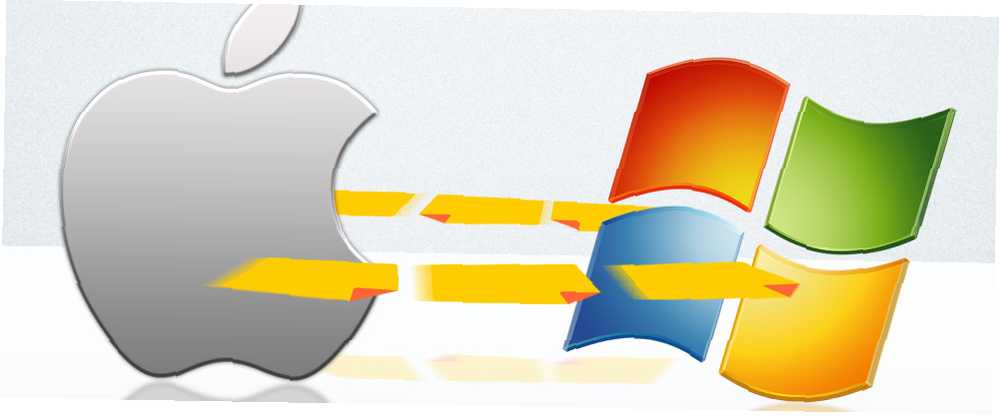
Brian Curtis
0
2208
112
Fildeling på tværs af platforme lyder kompliceret, men det behøver ikke være det. Sådan får du en pc og en Mac til at dele filer med hinanden.
Vi viste dig, hvordan du får Windows og OS X til at arbejde sammen Computing Harmony: Sømløst blanding Windows og OS X Computing Harmony: Sømløst blanding Windows og OS X Hvis du kender de rigtige tricks - hvoraf de fleste er enkle og gratis - kan du nemt styre både Windows og Mac OS X under samme tag. , men nu er det tid til at rette opmærksomheden mod fildeling specifikt. I dag viser vi dig nøjagtigt, hvordan du deler filer fra det ene system til det andet.
Jeg vil antage, at du kører henholdsvis den nyeste version af både Windows og OS X: 8.1 og Yosemite. Disse instruktioner skal generelt fungere for tidligere versioner af begge operativsystemer og sandsynligvis også for fremtidige versioner, men nogle ting ser måske anderledes ud end hvad du ser her.
Lad os komme i gang med denne advarsel ude af vejen!
Deling fra din Windows-computer til din Mac
At instruere din Windows-computer til at dele filer er relativt ligetil, men først skal du sørge for, at du har aktiveret fildeling Fildeling, Manuel synkronisering og Bluetooth-tip til Windows Phone 8 Fildeling, Manuel synkronisering og Bluetooth-tip til Windows Phone 8 Efter at have brugt Windows Phone-platformen siden 2010, er en af de ting, der har ramt mig, hvor svært Microsoft oprindeligt gjorde det til at dele filer til og fra din telefon. Med det originale Windows…. Gå til Kontrolpanel, derefter til Netværk og internet, derefter HjemGruppe og delingsindstillinger, derefter Avancerede delingsindstillinger. Sørg for, at deling af fil og printer er slået på til dit nuværende netværk.
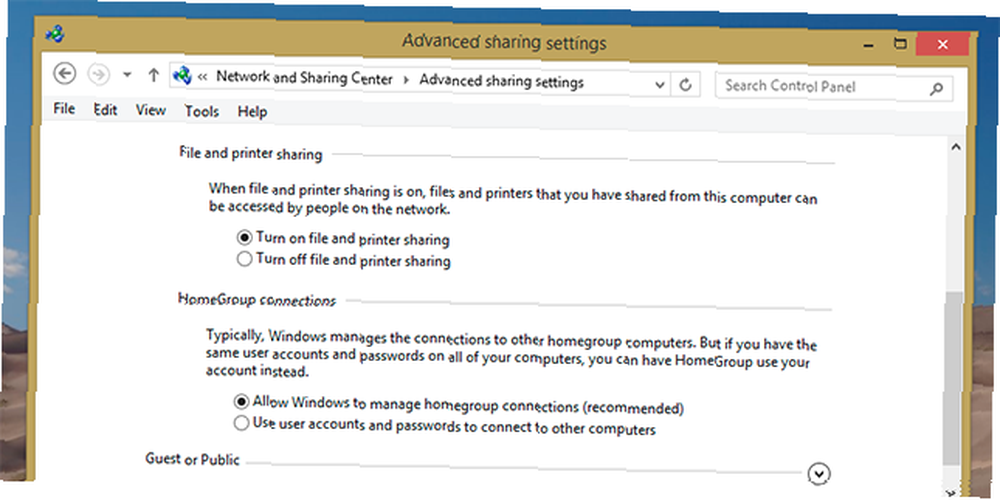
Den hårde del er færdig, lad os komme til den faktiske deling!
På din Windows-computer skal du højreklikke på den mappe, du vil dele til netværket, og klik derefter på Ejendomme og åbn Deling fanen.
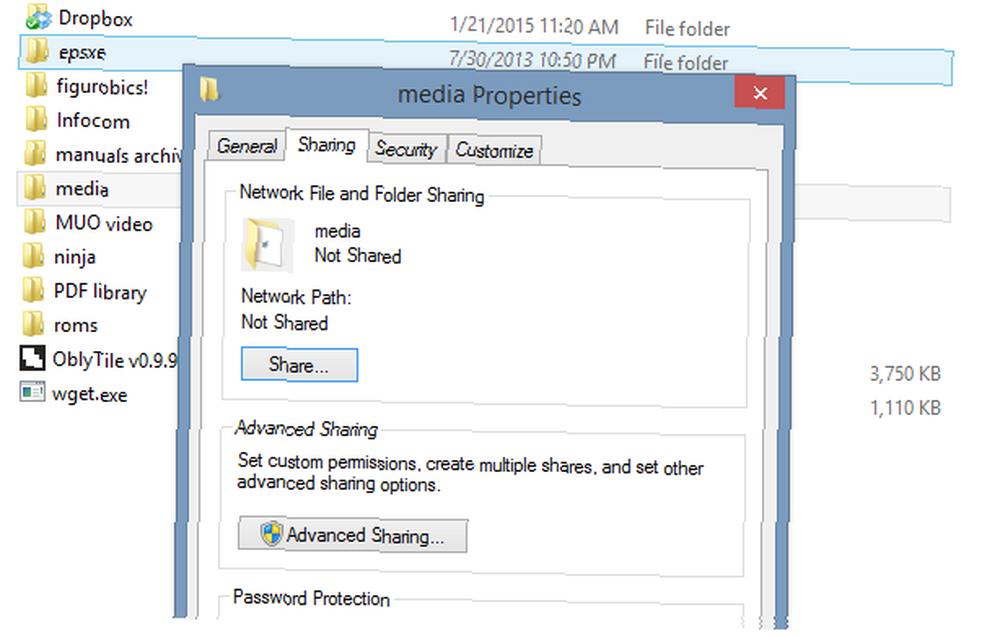
Du skulle se en Del… knap. Klik på det.
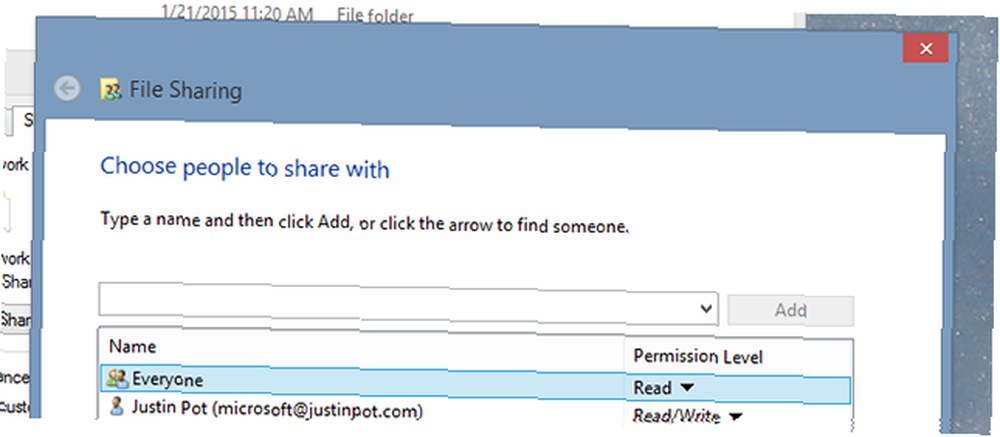
Angiv, hvilke brugere du gerne vil se og ændre den aktuelle mappe. På et hjemmenetværk, der giver alle mulighed for at se, og specifikke brugere at redigere, er ofte den bedste politik - brug dit skøn.
Fildeling er nu konfigureret, så lad os gå over til din Mac. Åbn Finder, og du skal se Windows-computeren i sidefeltet under Delt.
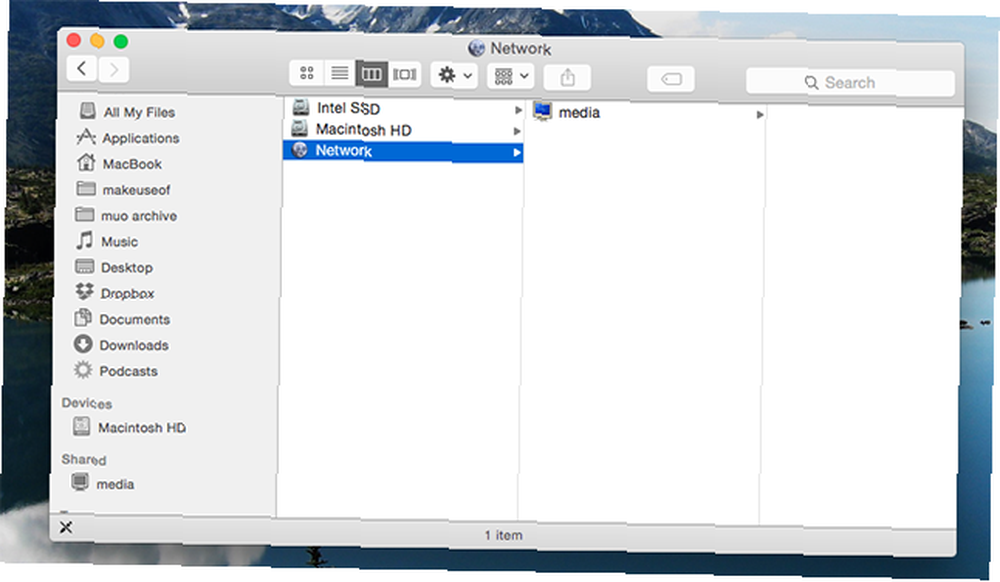
Klik på det, så bliver du spurgt, om du vil logge på. Hvis du ikke har brug for skriveadgang, “Gæst” skulle arbejde. Ellers skal du logge ind med brugernavnet og adgangskoden fra din Windows-maskine.
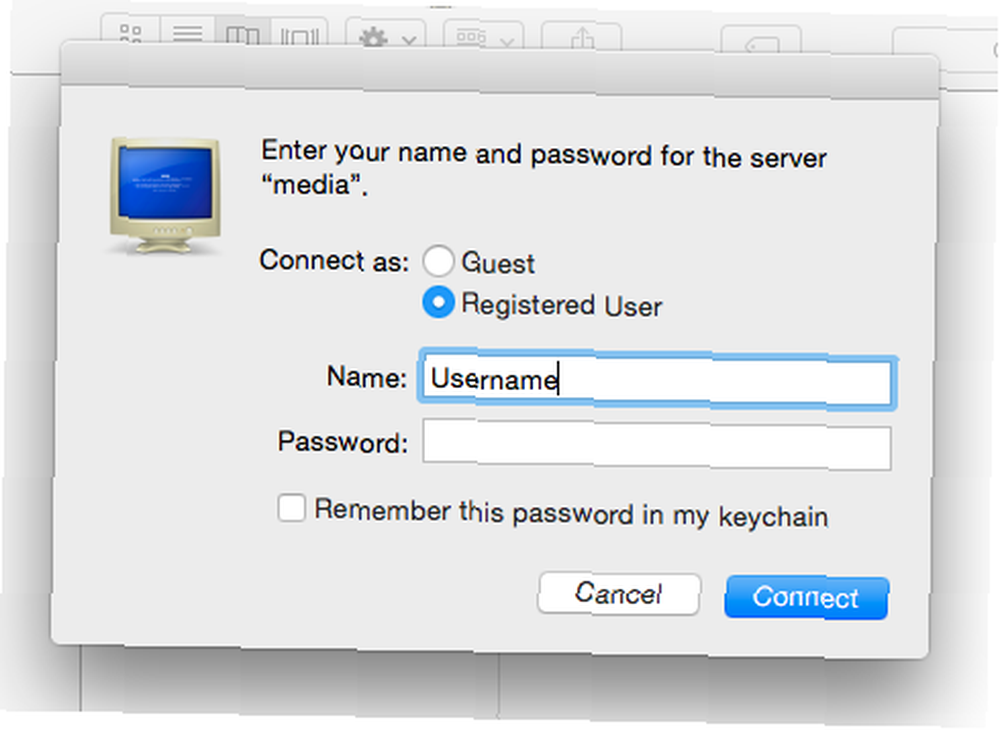
Når du logger ind, kan du begynde at gennemse filer. Det fungerer stort set, som du kunne forvente.
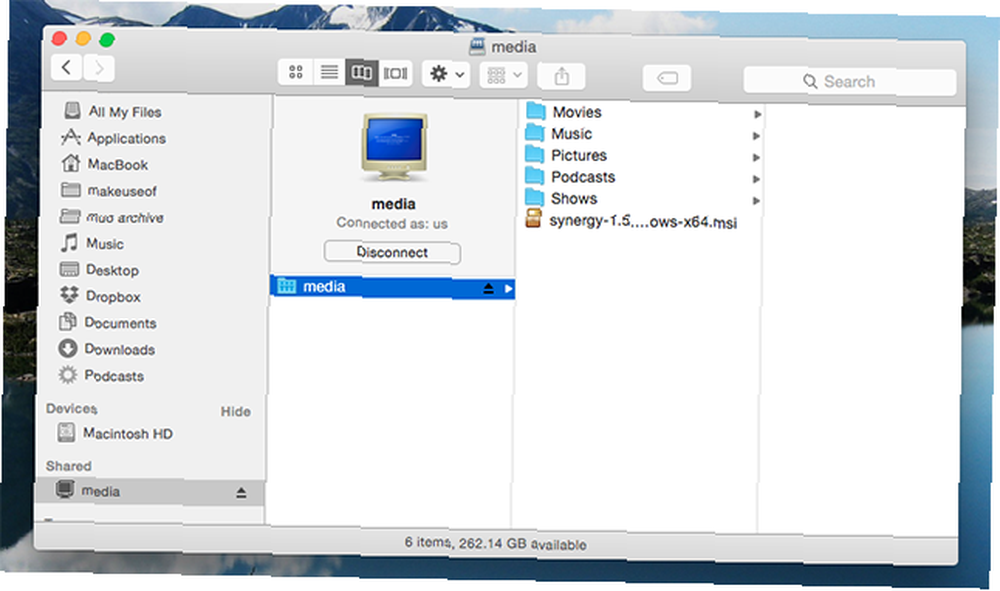
Tillykke: Du har konfigureret din Windows-computer til at dele filer og åbnet dem på din Mac. Lad os prøve det omvendt.
Deling af filer på din Mac med din Windows-computer
Åbn op på din Mac Systemindstillinger, klik derefter på Deling.
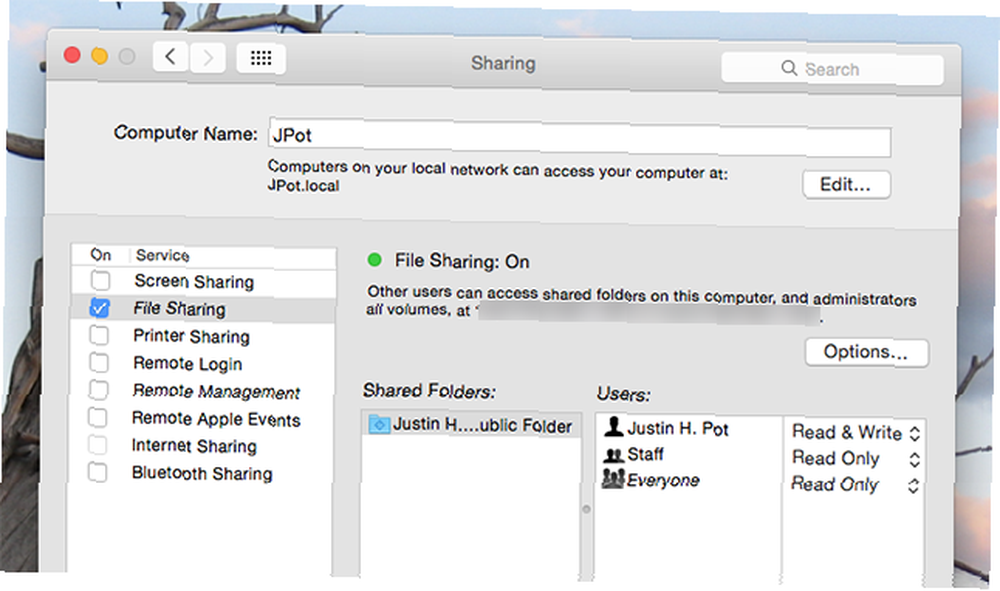
Bemærk feltet Computernavn øverst i vinduet - du har brug for det senere.
Klik på afkrydsningsfeltet ved siden af “Fildeling” og fildeling er slået til. Klik nu på Muligheder knap.
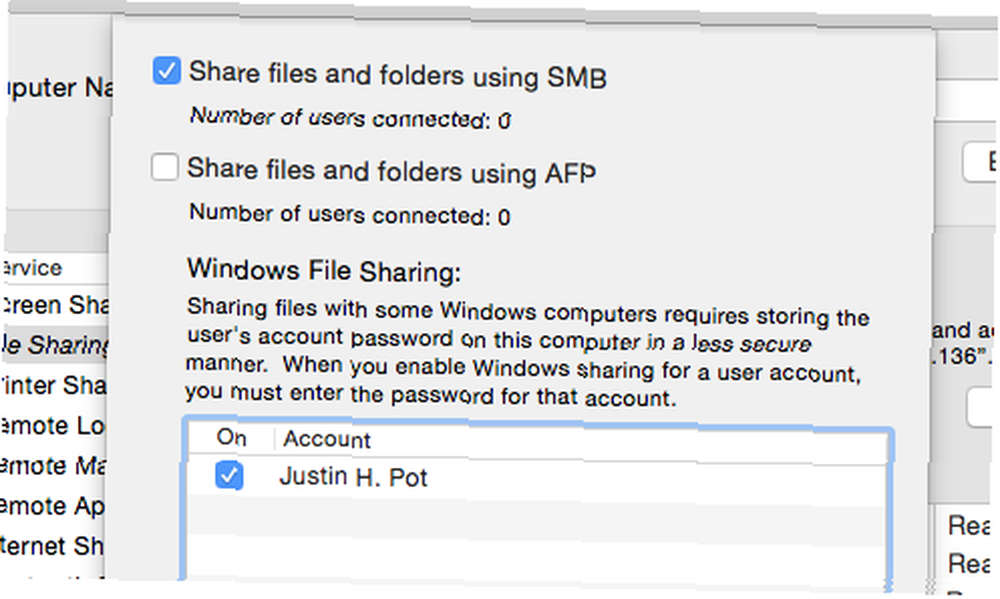
Sørg for, at SMB er aktiveret - det er den slags fildeling, der bruges af Windows-computere. Du skal også aktivere Windows File Sharing for din konto (ved at markere afkrydsningsfeltet i feltet nedenfor), hvis du vil have fuld adgang til din Mac's filsystem fra Windows-computere på dit netværk.
Gå nu til din Windows-computer og åbn Windows Stifinder. Med enhver held skal du se din Mac herfra.
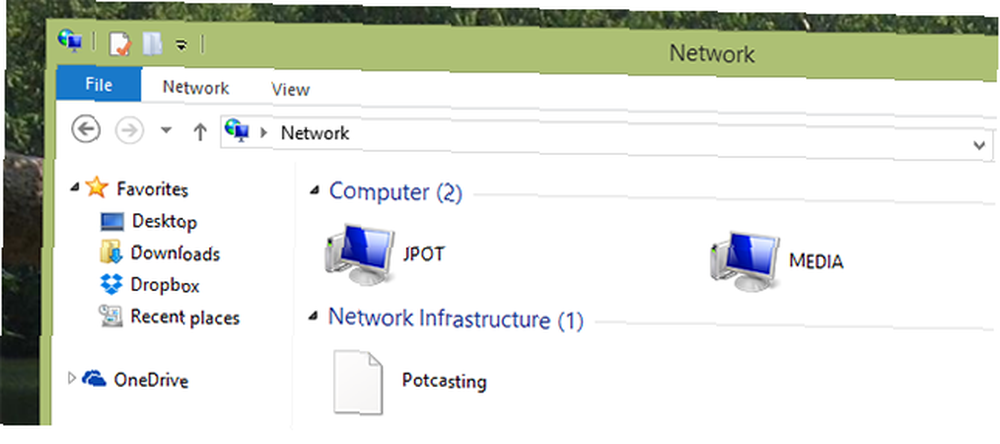
Hvis din Mac ikke vises, skal du ikke få panik: skriv bare “\\” efterfulgt af din Mac-navn (som set tidligere) i Explorer's adresselinje. I mit tilfælde ville dette være “\\ JPot”. Hvis dette ikke fungerer, kan du også skrive “\\” efterfulgt af din Mac's IP (som du kan finde på din Mac, i Fildeling rude ind Systemindstillinger).
Når du formår at oprette forbindelse, skal du se denne meddelelse om din adgangskode:
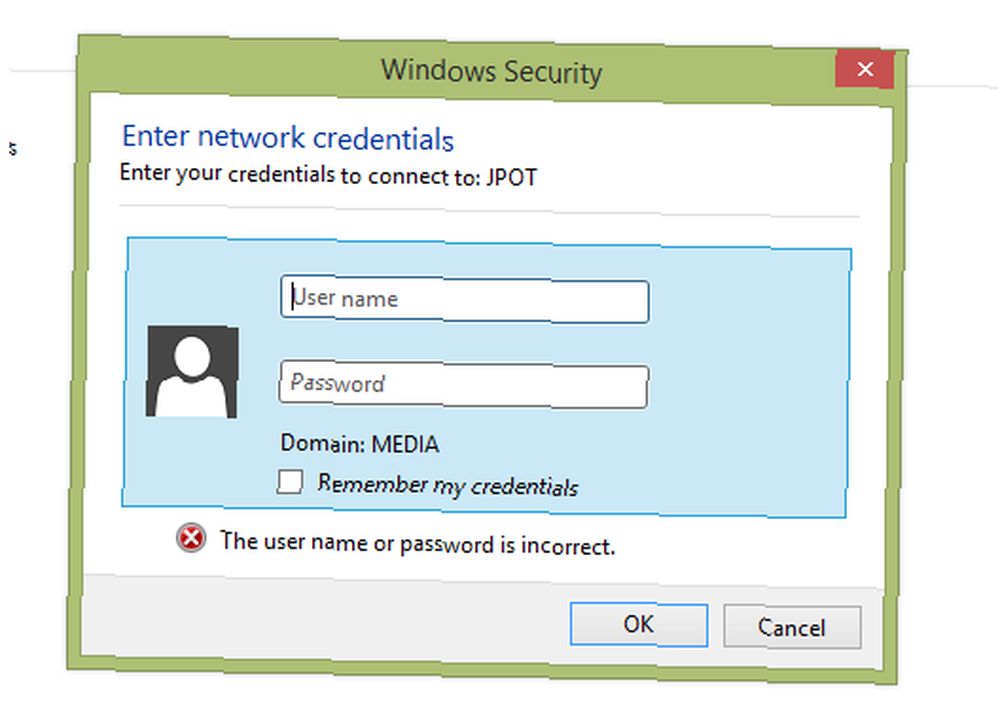
Skriv brugernavnet og adgangskoden, du bruger til at logge på din Mac, så får du adgang til alle mapper. Du er inde!
Hvis du hellere ikke vil dele hele dit filsystem, eller ønsker, at Windows-brugere ikke behøver at huske et kodeord, skal du oprette en delingskonto. Gå til afsnittet Brugere og grupper i Systemindstillinger, og opret derefter en ny konto.
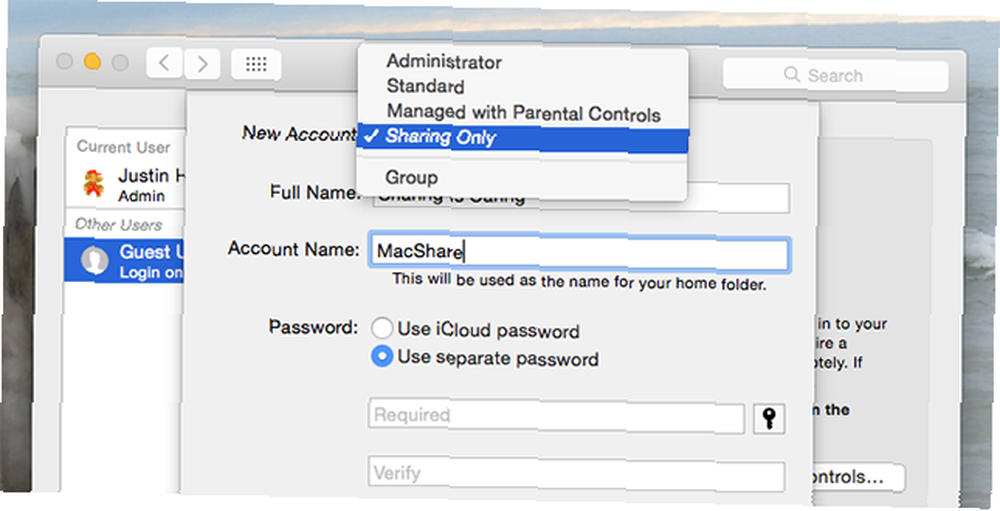
Sørg for, at kontoen er markeret som “Kun deling”, som det ses ovenfor, og give det et let at huske navn. Gå tilbage til Deling og give denne konto adgang til de mapper, du gerne vil dele - du kan få adgang til Read Only, hvis du hellere vil have folk til ikke at rodet med dine filer.
Brug af tredjepartssoftware
Hvis du hellere ikke vil konfigurere fildeling på netværket, er der andre muligheder. For eksempel giver et program kaldet Dukto dig mulighed for at dele lokale filer og tekstuddrag mellem to computere. Dukto tilbyder tværplatform, træk-og-slip-fildeling Dukto tilbyder krydsplatform, træk-og-slip-fildeling Træk og slip en fil ; send det til skrivebordet på en anden computer på dit netværk. Dukto gør lokal fildeling enkel, uanset operativsystem. .
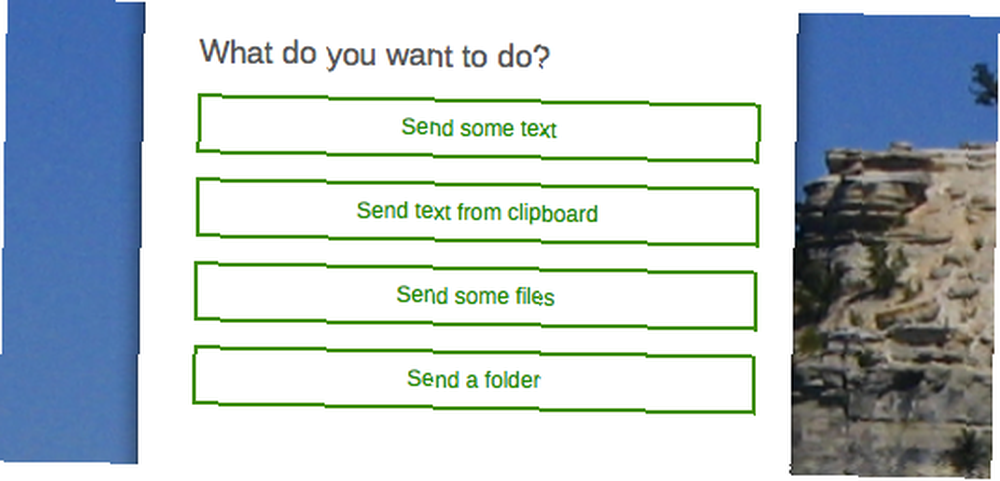
Installer dette program på din Mac og din Windows-computer, og du kan hurtigt sende filer fra den ene computer til den anden. Hvis selv dette virker for kompliceret, er der masser af enkle fildelingsapps til Mac 4 Bedste apps til deling af store filer med det samme 4 bedste apps til deling af store filer med det samme Med disse apps er det lettere at dele store filer med nogen i et split sekund ting du nogensinde har gjort. .
For nogle brugere synkroniserer filer med BitTorrent-synkronisering fra Pirate Darling til Dropbox-alternativ: BitTorrent Sync Gør det muligt at holde dine filer synkroniserede på tværs af maskiner fra Pirate Darling til Dropbox-alternativ: BitTorrent Sync Gør det muligt at holde dine filer synkroniserede på tværs af maskiner Cloudbaserede filsynkroniserings tjenester er let at bruge og arbejde godt, men dit privatliv kan muligvis ikke være din første prioritet. For ikke at nævne det faktum, at disse tjenester altid leveres med en opbevaring ... kan være overlegen i forhold til fildeling. Programmet giver dig mulighed for at synkronisere mapper mellem Windows og Mac-computere, hvilket betyder, at du altid har adgang til filer på begge maskiner, uanset om du har forbindelse til det samme netværk.
Hvordan deler du filer?
Med ovenstående oplysninger skal du ikke have problemer med at dele filer fra en slags computer til en anden. Lad mig vide, hvordan det går i kommentarerne herunder sammen med andre tip til deling af platforme til fildeling, du måtte have.
Virkede det for dig?











